Disclamer: Я никогда в своей жизни не работал с CAD/CAM приложениями раньше, и, вдруг, пришлось. Принципы работы FreeCAD меня так восхитили, что это требует срочного поста на Хабр, чтобы рассказать другим.
Написанное в этом посте, вероятнее всего, будет тривиальным и скучным для большинства активных пользователей CAD, и этот пост нацелен в первую очередь на не-пользователей CAD с целью рассказать им про чудный новый мир компьютерной графики.
Вступление
У меня возникла простая задача — сделать 3D модель своей квартиры. Не просто «стенки в размер», а все балки, выступы и загибы. Я попробовал одну, вторую, третью программу… Я отчаялся (началось с SweetHome3D, а закончилось blender и inkscape). Они все были чертовски неудобными. Среди программ, которые я попробовал, был и FreeCAD, который я пропустил по причине «нифига не сделать» и «не работает толком».
После того, как я отчаялся, я пошёл по второму кругу. На этот раз, чуть больше читая документацию… И FreeCAD не только «взлетел», но и ещё и открыл для меня восхитительный новый мир точного векторного рисования, основывающегося на Constrains.
Урок по основам FreeCad
Проблемы моделирования
Для начала я расскажу про ту боль, от которой я страдал в разных редакторах.
Начнём с SweetHome3D. Условно-понятный интерфейс, позволяющий описать комнату как «пол» (где задаётся форма и выступы), вокруг которой делается «стена». SweetHome3D дал мне две проблемы: пиксельхантинг (размер меняется либо микроскопическими сдвигами мыши, либо в диалоге, но не существует метода «прижать» стенку к полу с точностью — только пиксельхантинг.
Вторая проблема — модель SweetHome3D не подразумевает существование балок, арок и других элементов стены, не идущих сверху до низу. Дополнительно, SH3D не умеет наклонных стен и полов (я бы хотел, чтобы такой проблемы у меня не было, но перед тем, как эту проблему устранять IRL, её надо задокументировать). Т.е. SH3D покрывает 90% того, что мне было нужно, доставляя невероятную боль с 5%, и делая невозможным оставшиеся 5%.
Blender теоретически позволяет сделать всё, но только теоретически. На практике либо моих навыков не хватало, либо сам процесс очень медлительный, но нарисовав три с половиной угла, я сдался. Слишком медленно и слишком много возни с освещением и другими неважными вещами. Плюс (насколько я знаю), Blender вряд ли сможет показать нормальные 2D проекции с размерами.
Inkscape был хорош кроме одной проблемы — в многосекционной линии (F2) невозможно задать размеры каждой секции. Можно было бы — я бы всё в Inkscape так и рисовал.
… Но мой пост не про абсолютное превосходство FreeCAD над Blender (я в обоих их новичок и толком сравнить не могу), а про новый стиль рисования. Сначала про проблемы старого стиля (то есть «обычного» векторного рисунка).
Проблема пиксель-хантинга
Перед тем, как перейти к картинкам и объяснению идеи Constrains, я хочу сфокусироваться на нескольких проблемах, которые извечно преследуют векторные рисунки:
3Д моделирование в FREECAD для начинающих. Как сделать 3д модель в FREECAD
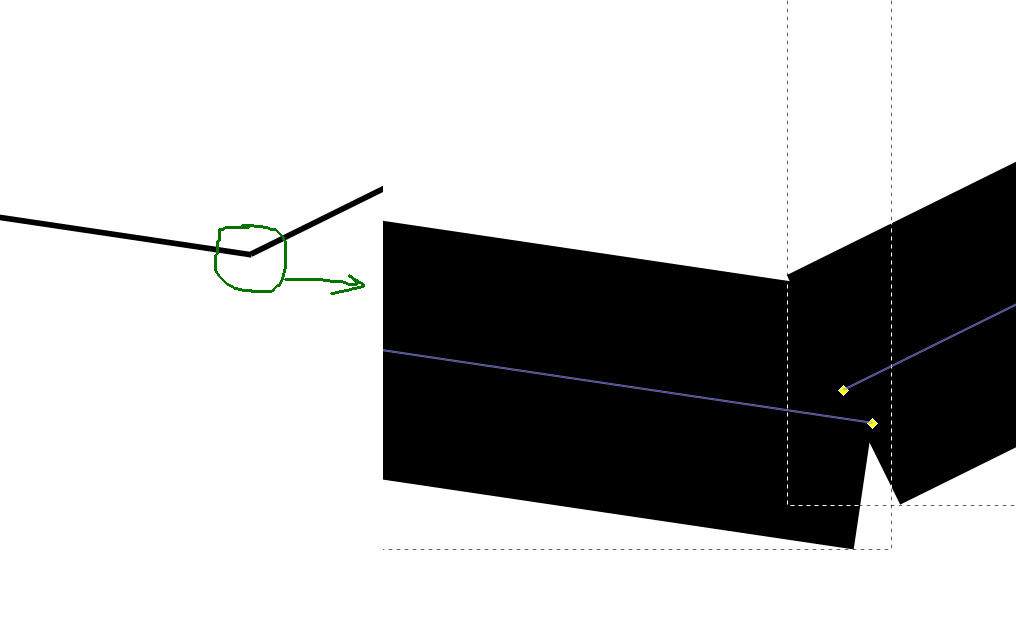
- Почти объединённые кривые. Если две кривые почти соприкасаются, то можно подумать, что они соприкасаются. В какой-то момент (при печати, либо при дальнейших манипуляциях), картинка развалится.
- Почти параллельные/перпендикулярные линии. Они параллельны, но не до конца.

обратите внимание на outline, он показывает, что описывающий прямоугольник для двух линий больше самой линии, т.е. линия под острым углом.
- производная от предыдущего — линии, стыкующиеся под углом в 0.001°.
- неточности в размерах и толщине линий. Линия имеет свою толщину, и при редактировании (поворотах, ресайзах и т.д.) толщина начинает плыть. Более того, в большинстве векторных реакторов трудно нарисовать квадрат с площадью 100 и линией толщиной 0.5 (потому что линия на 50% заходит на площадь фигуры, и мы имеем не 10х10 внутри, а 9.75х9.75).
- Сохранение align’а и симметрии является задачей, требующей постоянного внимания.
В редакторах встроено множество инструментов для борьбы с подобными неприятностями, но у этих инструментов есть одно затруднение — их надо осмысленно применять там, где возникла проблема. А за возникновением проблем надо следить самому.
Constrains
Это было долгое вступление. Теперь я рассказываю про constrains, или, по-русски, удерживающие связи (перевод термина из статьи про степени свободы в механике.
Давайте попробуем нарисовать квадрат со стороной 10, опираясь на его фундаментальные свойства.
У квадрата 4 прямые стороны.
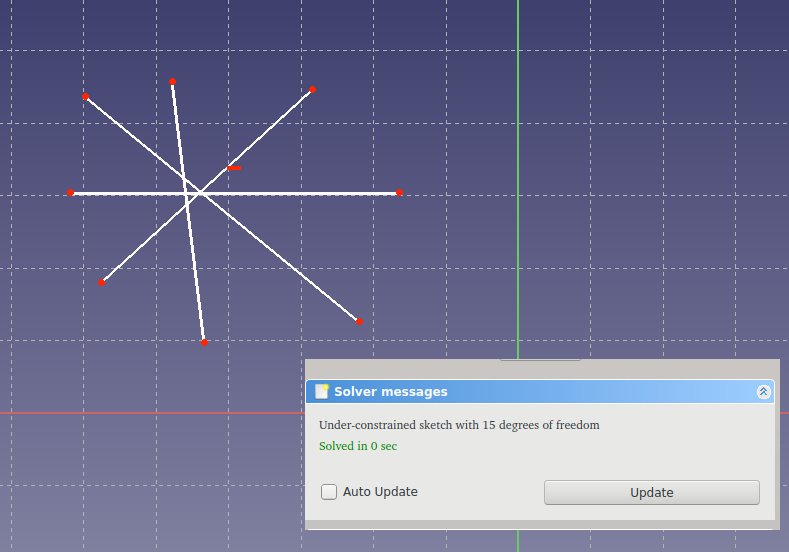
Почти получилось. Солвер подсказывает, что нам надо задать 15 дополнительных удерживающих связей, чтобы наша фигура была однозначной (у неё было 0 степеней свободы).
- Противоположные стороны квадрата параллельны *
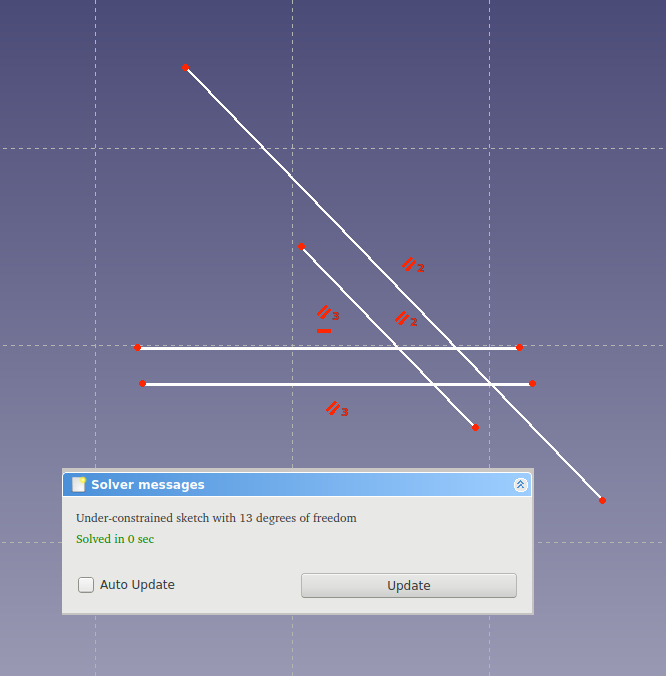
Солвер говорит, уже лучше. Стало не хватать 13. Обратите внимание на красные пометки — это указание на constrains. В самом начале у нас случайно получилось два ограничения — две горизонтальные линии.
Стало лучше, хотя на квадрат это всё ещё похоже мало. Что же не так? Ах, да, квадрат — это полигон, а у полигона стороны сходятся в углах в точку. Добавим эти ограничения.
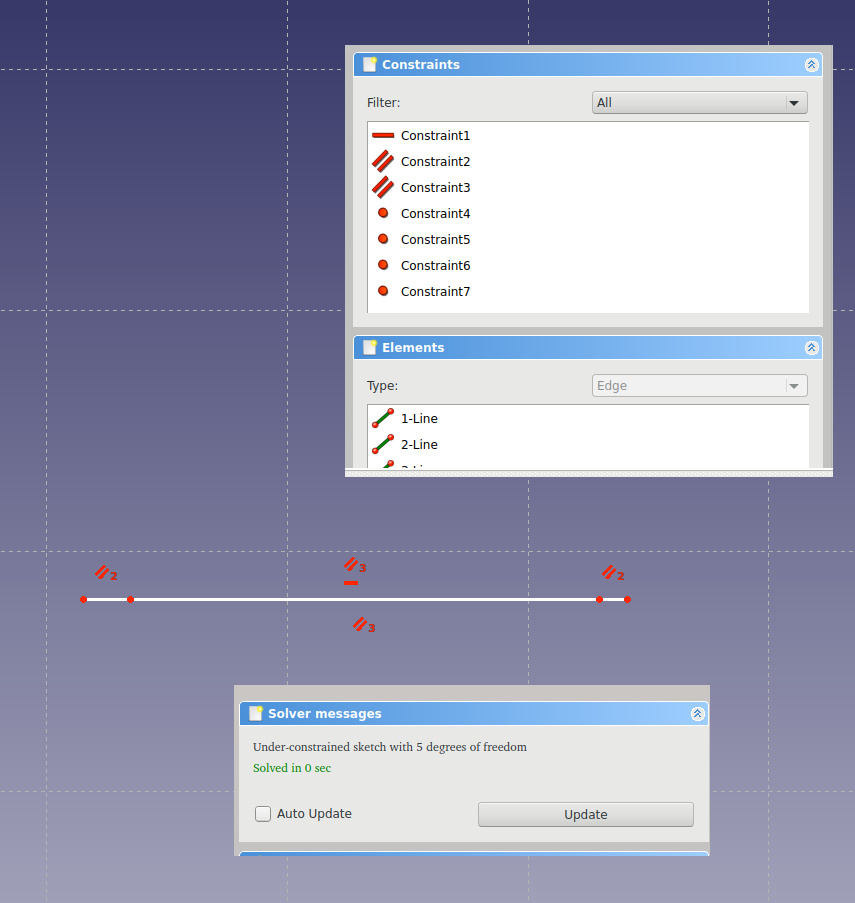
Получилось немного неожиданно, хотя solver всё более довольный. Указанная фигура — обычный такой четырёхугольник, в котором стороны попарно параллельны. Немного за пределами школьного курса, но вполне понятно.
Добавим объёма … плоскости к этой фигуре. Соседние грани — перпендикулярны.
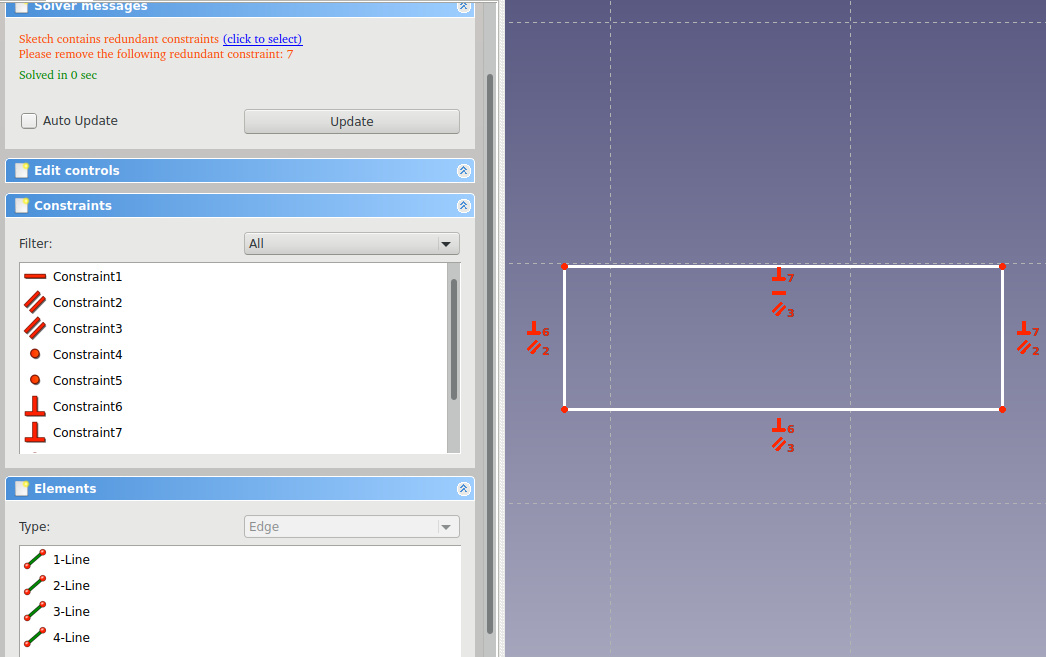
Уже похоже на правду (хотя это я чуть-чуть подтянул вверх рисунок, потому что стороны нулевого размера вполне устраивают solver как перпендикулярные к прямой, на которой лежат (в виде точки)). solver ругается на избыток ограничений. Согласимся с ним и удалим одну перпендикулярность (у нас требование попарной параллельности, перпендикулярность для одной пары автоматически вытекает из перпендикулярности первой пары). После того, как мы удалили лишнее, solver жалуется на 4 свободы.
Запретим ещё что-нибудь, так как свободы слишком много.
Например, скажем, что все стороны должны быть одинакового размера. Достаточно сделать это для двух любых смежных сторон, и из этого вытекает, что все стороны равны (школьная геометрия!).
После этого у нас получается три свободы. Ещё три свободы? Но квадрат же… Да, это квадрат, но мы не знаем его размера (0 — тоже размер, между прочим), и положения в пространстве.
Зададим его — укажем, что один из углов квадрата лежит на точке «0, 0», плюс зададим для одной из сторон размер в 10мм.
Всё, квадрат полностью готов, у него нет свобод, а значит, нет и скрытых ошибок.

Этот пример был немного гротескным, но, как я надеюсь, выразительным. Особенно меня впечатлило, что solver не только проверяет на отсутствие неоднозначностей, но ещё и предупреждает, если фигура содержит больше ограничений, чем надо.
Лирика
Для меня такой метод описания рисунка является совершенно новым и неожиданным. В каком-то смысле он напоминает то, что делают типизированные языки программирования с машинным кодом — добавляют в него ограничений, позволяющих в математически-точной форме задать ограничения на возможные операции с данными. В тот момент, когда ограничений достаточно много, мы получаем однозначное решение, которое точно есть и точно однозначное. И точно правильное, если входные данные были правильными. И никаких «случайно задел мышкой» или «рука дрогнула».
- Настройка Linux
- Работа с 3D-графикой
- CAD/CAM
Источник: habr.com
Программа для 3D моделирования Free cad
Для того, чтобы создавать 3D объекты высокого качества, можно воспользоваться программой Freecad. Она проста для освоения, обладает большим количеством полезных инструментов, позволяет проводить расширение функциональности. Эта программа создаёт параметрические объекты, позволяющие корректировать форму модели без внесения изменений в предварительно подготовленный чертёж.
- 1 Область применения
- 2 Функциональные возможности приложения
- 3 Особенности интерфейса
- 4 Работа с ПО
- 5 Преимущества редактора
- 6 Недостатки
- 7 Заключение
- 8 Полезное видео
Область применения
Эта программа может использоваться для проектирования трёхмерных деталей. Она проста для освоения и обладает понятным, продуманным интерфейсом. Freecad предназначена для параметрического моделирование. Это означает, что сделав модель, её можно менять, корректируя параметры и не внося более сложных изменений. Таким образом, уменьшается риск снизить качество чертежа при доработке.
Модульная структура позволяет наращивать функциональность путём добавления новых компонентов. Использование скриптовых языков дает возможность самостоятельно создавать нужные дополнения, улучшающие функциональность.
Это приложение будет полезно для следующих категорий пользователей:
- Freecad для начинающих в качестве домашнего хобби. Подойдёт, если пользователь хочет начертить 3D чертёж, не обладая профессиональными навыками трёхмерного проектирования. При работе не требуется практический опыт использования подобных систем. В сети есть большое количество понятных обучающих материалов и даже Freecad руководство на русском языке.
- По для опытных юзеров. Используя профессиональную систему на работе, будет легко найти аналогичные инструменты стандартной версии графического редактора.
- На этой программе будет удобно работать программисту, владеющему скриптовыми языками. Ему будет нетрудно разобраться, как работать, использую Python и Qt.
Справка! Freecad может работать с различными операционными системами: существуют варианты для Windows, Linux и MacOS. Программное обеспечение является открытым, то есть код приложения доступен пользователям. Это даёт возможность при необходимости вносить коррективы в программу.
Функциональные возможности приложения
Программа была создана для 3D CAD моделирования. Основным типом чертежей являются машиностроительные. Приложение себя хорошо зарекомендовало для использования в качестве программы для архитектурного моделирования. Программа попадает также в такие категории: САПР, CAE, PLM, Cax. Здесь имеются возможности для совместной работы с другими приложениями, например, с KiCad.
В программе предусмотрено большое количество 2D инструментов. Они позволяют сделать качественное двумерное изображение трёхмерного объекта.
Функциональные возможности приложения позволяют сделать следующее:
- Трёхмерные модели высокого качества.

- Параметрические объекты дающие расширенные возможности для проектирования.
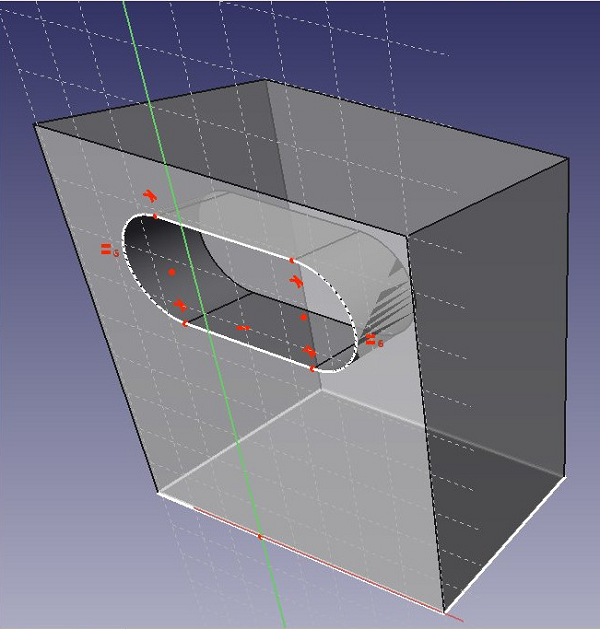
- С помощью Freecad можно заниматься архитектурным моделированием.

- Здесь можно заниматься проектированием внешнего вида объектов, работая с его трёхмерной моделью.

- Можно создавать набор двумерных эскизов трёхмерных деталей.
- Получение чертежей высокого качества на основе двумерных моделей.
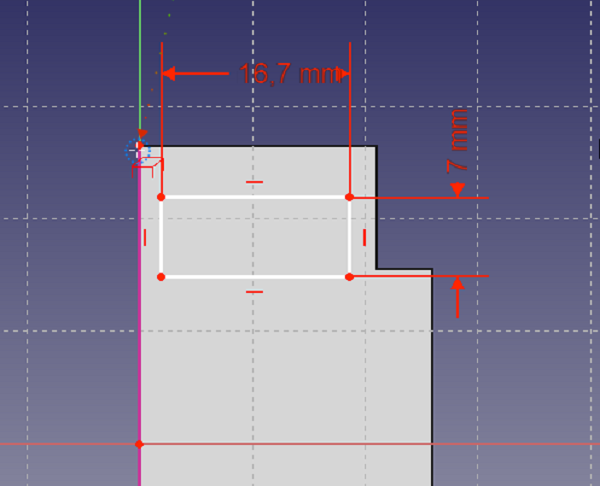
- Использовать большой набор специализированных инструментов для проектирования.
- В комплекте имеется значительное количество примитивов, с помощью которых можно составлять сложные формы.
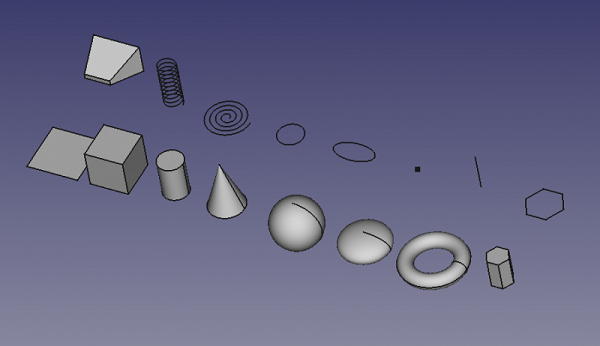
- Можно подбирать оптимальные размеры объектов после создания первоначального чертежа.
- Предусмотрены специальные окружения для исполнения профессиональных задач в определённых сферах.
- Архитектурные объекты могут изображаться в качестве сочетания блоков различных форм и размеров.
- Интерфейс программы можно настраивать в соответствии со своими требованиями.
Эти и другие возможности позволяют эффективно использовать Freecad для трёхмерного моделирования. В последних моделях приняты дополнительные меры для того, чтобы программа демонстрировала стабильность и надёжность.
Особенности интерфейса
Используемые инструменты разделены на группы:
- К первой относятся применяемые виды: аксонометрический, вдоль различных осей координат.
- Вторая группа открывает доступ к существующим примитивам. Их использование позволяет ускорить работу над моделью. Здесь можно выбрать следующие варианты: шар, куб, пирамиду, параллелепипед, тор, конус и другие. Есть возможность создавать собственноручно разработанные примитивы. Для того, чтобы к этому приступить, достаточно кликнуть по соответствующей кнопке.
- Третья группа предусматривает возможность выполнения логических операций над изображаемыми объектами. С их помощью можно выбирать, например, объединение или пересечение форм.
Имеются встроенные электронные таблицы. Они используются для хранения параметров Freecad модели. Содержимое таблиц можно изменять, модифицируя созданный объект.
Доступно создание многокомпонентных конструкций. При этом сначала создаются детали, а затем из них собирается нужный объект.
Name already in use
A tag already exists with the provided branch name. Many Git commands accept both tag and branch names, so creating this branch may cause unexpected behavior. Are you sure you want to create this branch?
Cancel Create
FreeCAD-documentation / wiki / translations / ru / Getting_started.md
- Go to file T
- Go to line L
- Copy path
- Copy permalink
This commit does not belong to any branch on this repository, and may belong to a fork outside of the repository.
Cannot retrieve contributors at this time
236 lines (106 sloc) 23.2 KB
- Open with Desktop
- View raw
- Copy raw contents Copy raw contents Copy raw contents
Copy raw contents
FreeCAD — это система параметрического 3D моделирования, разработанная в первую очередь, для решения задач в области машиностроения, однако это далеко не единственные направление. FreeCAD также поддерживает и иные варианты применения в случаях, когда нужно моделировать объемные объекты с заданной точностью и контролем над историей моделирования.
FreeCAD находится в стадии разработки c 2002 года и предлагает большой список функций. Возможностей по-прежнему не хватает, но он достаточно мощен для использования в хобби или малых мастерских. Имеется быстрорастущее сообщество увлеченных пользователей, участвующих в форуме FreeCAD, и вы можете найти здесь множество примеров качественных проектов, разработанных с использованием FreeCAD. Смотрите так же использование FreeCAD в производстве.
Как и все проекты со свободным кодом, проект FreeCAD зависит от своего сообщества в своём росте, усилении возможностей и исправлении ошибок. Не забывайте об этом, используя FreeCAD, если он вам нравится, то вы можете сделать пожертвование и помочь FreeCAD разными способами, такими как написание документации и создании переводов.
- Переход в FreeCAD из Fusion360
- Руководства пользователя
- Видеоруководства
Чтобы приступить к работе скачайте и установите FreeCAD. Информацию о текущей версии и последних обновлениях можно получить на странице загрузки. Инструкции по установке под определенные операционные системы изложены на следующих страницах: (Windows, Linux, Mac). Так же имеются готовые пакеты установки для Windows (.msi), Ubuntu и Debian (.deb), openSUSE (.rpm) и Mac OSX.
FreeCAD доступен в менеджерах пакетов множества других дистрибутивов Linux. Существует исполняемый файл формата AppImage, который пригоден для запуска на большинстве современных 64-битных Linux систем. FreeCAD является программным обеспечением с открытым исходным кодом, что дает возможность, любому пользователю скачать исходный код и скомпилировать его самостоятельно.
Стандартный интерфейс FreeCAD
Более подробное описание находится на странице интерфейс.
: 1. Главный вид — может содержать различные окна с вкладками, в данном случае открыта вкладка трёхмерного вида. : 2. Вкладки главного вида — список всех открытых объектов и документов в виде вкладок. : 3. Древо проекта (часть комбинированной панели) — показывающее иерархию и историю проектирования объектов в документе, может так же отображать панель задач активных команд. : 4. Редактор свойств (часть комбинированной панели) — позволяет просматривать и изменять свойства выделенных объектов. : 5. Вид выделения — отображает объекты или под элементы выбранных объектов (вершины, ребра, грани). : 6. Отчёт (или окно вывода Python) — в данной панели отображаются сообщения, предупреждения и ошибки в работе FreeCAD. : 7. Консоль Python — консоль для ввода Python кода и просмотра результатов его исполнения. : 8. Cтрока состояния — отображает некоторые сообщения и подсказки. : 9. Раздел панелей инструментов — область в которой расположены панели инструментов. : 10. Переключатель верстаков — позволяет переключить верстак. : 11. Стандартное меню — содержит базовые операции программы.
Основная концепция интерфейса FreeCAD в разделении её на верстаки. Верстаки представляют собой набор инструментов, приспособленных для отдельной задачи, такой как работа с сетками, или черчение двумерных объектов, или эскизов с направляющими. Текущий верстак можно переключить с помощью селектора верстаков. Есть возможность настроить инструменты каждого верстака, добавить их из другого верстака или даже создать самим, которые мы называем макросы. Широко используются в качестве стартовых точек верстаки PartDesign и Part.
Когда вы впервые запускаете FreeCAD, открывается Стартовая страница. Вот как это выглядит для версии 0.19:

Стартовая страница позволяет быстро перейти к одному из самых распространённых верстаков, открыть один из последних файлов, или посмотреть последние новости из мира FreeCAD. Верстак по умолчанию можно изменить в настройках.
Навигация в трехмерном пространстве
В FreeCAD есть несколько режимов навигации, которые меняют способ использования мыши для взаимодействия с объектами в трёхмерном окне и сам вид. Один из них сделан под тачпады, где средняя кнопка не используется. Нижеследующая таблица показывает режим по умолчанию, называемый CAD’ (Можно быстро сменить текущий режим навигации правым кликом на пустом месте трёхмерного вида):
Вы так же можете выбрать несколько стандартных видов(вид сверху, спереди и т.д.) из меню Вид, на панели инструментов Вид, а также с помощью горячих клавиш (1, 2, и т.д.), а правым кликом на пустом месте трёхмерного вида Вы получите доступ к некоторым частым операциям, таким как выбор отдельного вида или нахождение объекта в Дереве проекта.
Первые шаги в FreeCAD
FreeCAD ориентирован на создание высокоточных трёхмерных моделей, сохранение четкого контроля над этими моделями (сохранение возможности вернуться назад по истории модели и изменить параметры), и при необходимости изготовить эти модели (через трёхзмерную печать, станками с ЧПУ или на заводе). Поэтому он отличается от некоторых других трёхмерных приложений, сделанных для других целей, таких как создание анимации или игр. Его кривая обучения может быть сложной для освоения, особенно если это ваш первый контакт с 3D-моделированием. Если Вы застряли на каком-то месте, не забудьте, что дружественное сообщество пользователей на форуме FreeCAD способно быстро подсказать Вам решение.
Верстак, с которого Вы начнёте использование FreeCAD, зависит от типа работы, которую Вам надо выполнить: если Вам нужно работать над механической моделью, или вообще над любым небольшим объектом, Вам возможно подойдёт верстак PartDesign. Если Вы работаете на плоскости, то переключитесь на верстак Draft, или верстак Sketcher, который позволяет работу с ограничениями. Если Вам требуется разработка здания по BIM, переключитесь на Arch_Workbench. А если Вы привыкли к OpenSCAD, попробуйте верстак OpenSCAD. Также доступно множество внешних верстаков, разработанных сообществом.
Верстак можно переключить в любой момент, а так же настроить ваш верстак и добавить инструменты с других верстаков.
Работа с верстаками PartDesign и Sketcher
Верстак PartDesign спроектирован для создания сложных объектов, начиная с простых форм и добавляя и удаляя элементы (так называемые «features»), пока Вы не получите итоговый объект. Все элементы, которые Вы добавите во время моделирования, сохраняются в отдельном виде, называемом древом проекта, который так же содержит другие объекты вашего документа. Объект PartDesign можно понимать как последовательность операций, применяемых к результатам предыдущих, создавая одну большую цепочку. В древе проекта виден финальный объект, но Вы можете раскрыть его и восстановить все предшествующие стадии и изменить любые их параметры, которые автоматических обновят финальный объект.
Верстак PartDesign широко использует другой верстак, Sketcher. Он позволяет рисовать плоские эскизы, которые определяются установкой ограничений (Constraints) к двумерной форме. Например, Вы можете нарисовать прямоугольник и установить размер стороны применением ограничений к одной из сторон. Размеры этой стороны теперь могут быть изменены лишь при изменении ограничений.
Эти двумерные формы, созданные в верстаке эскизов, широко используются в верстаке PartDesign, например, для создания трёхмерных объёмов или черчения полей на гранях вашего объекта, которые затем будут выдолблены из вашего объёма. Вот типичный рабочий процесс PartDesign:
- Создать новый эскиз
- Нарисовать замкнутую фигуру (необходимо убедиться, что все точки соединены)
- Закрыть эскиз
- Растянуть эскиз в твердое тело с помощью pad tool
- Выбрать одну грань твердого тела
- Создать второй эскиз (на этот раз он будет нарисован на выбранной грани)
- Нарисовать замкнутую фигуру
- Закрыть эскиз
- Создать карман из второго эскиза на первом объекте
Что создаст объект вроде этого:

В любой момент Вы можете выделить оригинальный эскиз и изменить его или или изменить параметр выдавливания операции pad или pocket, что изменит итоговый проект.
Работа с верстаками Draft и Arch
Верстаки Draft и Arch действуют немного по-разному, хотя они следуют общим правилам для FreeCAD. Если коротко, Sketcher и PartDesign созданы в первую очередь для проектирования единых деталей, а Draft и Arch для работы с несколькими простыми объектами.
Верстак Draft предоставляет двумерные инструменты вроде тех, что можно найти в традиционных двумерных САПР вроде AutoCAD. Тем не менее двумерное черчение находится вне задач FreeCAD, и не ожидайте найти здесь полное множество инструментов, которые предлагают эти специализированные инструменты. Большинство инструментов верстака Draft работают не только на плоскости, но и в объёме, и получают пользу от специальных вспомогательных систем вроде выбора плоскости и привязки к объектам.
Верстак Arch добавляет FreeCAD инструмент BIM, позволяя создавать архитектурные модели через параметрические объекты. Верстак Arch зависит от других модулей, таких как Draft и Sketcher. Все инструменты Draft так же имеются в верстаке Arch, и большинство инструментов Arch используют вспомогательные системы Draft.
Типичный рабочий процесс с верстаками Arch и Draft может быть таким:
- Нарисовать набор лилий с помощью инструментаDraft Line
- Выбрать каждую линию и использовать инструмент Wall, чтобы создать стену на каждом из них
- Соединить стены, выбрав их и нажав на инструмент Arch Add
- Создать объект floor (пол), и поместить Ваши стены на него из древа проекта
- Создать объект building, и переместить ваш пол и в него из древа проекта
- Создать окно, нажав на инструмент Window, выбрать предустановки в его панели, затем нажать на поверхность стены
- Добавить размеры, сначала установив рабочую плоскость если необходимо, затем испольжуя инструмент Draft Dimension
В результате получится следующее:

Дополнения, макросы и сторонние верстаки
Freecad, как программа с открытыми исходниками, даёт возможность улучшать свои верстаки дополнениями.
Принцип дополнений основан на разработке дополнений верстаков. Любой пользователь может разработать функцию, которая, по его или её мнению, отсутствует для нужд его/её, или даже сообщества. На форуме пользователь может запросить оценку, помощь форума. Он может поделиться, или нет, объектом его разработки, в соответствии с установленным им копирайтом. Это его выбор.
Для разработки пользователю доступны функции для скриптов.
Есть два типа расширений:
- Макросы: небольшие отрезки кода Python, дающие дополнительные инструменты или функциональность. макросы обычно начинаются как способ упростить или автоматизировать задачи рисования или редактирования отдельных объектов. Если многие из этих макросов собраны в каталоге, весь каталог может распространяться как новый верстак.
- Сторонние верстаки: собрание инструментов, запрограммированных на Python или C++, которые существенно расширяют FreeCAD. Если верстак успешно разработан и хорошо документирован, он может быть включён одним из верстаков FreeCAD. На странице External workbenches можно найти принципы и список существующих библиотек.
И в заключение, один из самых мощных свойств FreeCAD это скриптовое окружение. Из встроенной консоли python (или из любого другого внешнего скрипта python) можно получить доступ почти ко всем частям FreeCAD, создание и изменение геометрии, изменение отображения объектов на экране, а также доступ и изменение интерфейса. Скрипты могут быть использованы в макросах, с помощью которых легко создавать свои команды.
- Смотрите в заметках о выпусках детальный список возможностей.

documentation index > Getting started/ru
Источник: github.com